Facebook Pixel: cómo crear mejores anuncios de Facebook para obtener más conversiones
Publicado: 2020-06-26Si encuentra la publicidad de Facebook bastante confusa, sepa que no está solo.
Todas sus características la convierten en una plataforma publicitaria muy poderosa, pero también le agregan complejidad. Una de las cosas que me frustraba particularmente eran los píxeles.
Los píxeles son comunes en la mayoría de las plataformas publicitarias. Se utilizan para colocar una cookie que rastreará a los visitantes en su sitio web para que pueda anunciarlos más tarde. Esto se llama retargeting secuencial. Una vez que anuncia a los visitantes anteriores del sitio web, el píxel de Facebook también se puede usar para rastrear su comportamiento cuando regresan.
Use este tutorial para obtener más información sobre qué es el píxel de Facebook, cómo crear un píxel y las diferentes formas de usar un píxel para mejorar las conversiones y generar el ROI de sus anuncios.
Tabla de contenido
- ¿Qué es el píxel de Facebook?
- ¿Cómo funciona el píxel de Facebook?
- Cómo usar el píxel de Facebook
- Cómo instalar el píxel de Facebook en tu sitio web
- Preguntas frecuentes sobre el píxel de Facebook
¿Qué es el píxel de Facebook?
Facebook Pixel es una herramienta de análisis que lo ayuda a medir la eficacia de sus campañas publicitarias de Facebook al monitorear las acciones que las personas realizan en su sitio web.
El píxel de Facebook es una pieza de código que rastrea eventos en:
- Visitas a la página
- Añadir a la cesta
- Compra
- Profundidad de desplazamiento
- tiempo en la pagina
- y más
Descubre diferentes eventos para seguir en esta guía de Facebook Pixel Events de Facebook.
El píxel de Facebook lo ayuda a optimizar sus anuncios y asegurarse de que se muestren a la audiencia correcta. También puede usar el píxel para mejorar su redirección de Facebook y remarketing a personas que visitaron una página específica o realizaron una acción deseada en su sitio web.
En resumen, Facebook Pixel lo ayuda a comprender mejor el impacto de sus anuncios al comprender qué hacen las personas después de verlos. Para que pueda llegar a personas con más probabilidades de realizar acciones significativas, como comprar un producto.
Gratis: plantilla de estrategia de redes sociales
Desde elegir sus canales hasta averiguar qué publicar, complete los espacios en blanco para pensar cómo puede utilizar mejor las redes sociales para alcanzar sus objetivos de marketing.
Obtenga la plantilla de estrategia de redes sociales directamente en su bandeja de entrada.
Casi allí: ingrese su correo electrónico a continuación para obtener acceso instantáneo.
También te enviaremos actualizaciones sobre nuevas guías educativas e historias de éxito del boletín de Shopify. Odiamos el SPAM y prometemos mantener segura su dirección de correo electrónico.
¿Cómo funciona el píxel de Facebook?
Facebook solía tener un píxel de audiencia personalizado para redirigir a los visitantes del sitio web y píxeles de conversión para rastrear las conversiones del sitio web, como las ventas. Si bien cada cuenta publicitaria tenía solo un píxel de audiencia personalizado, podía crear muchos píxeles de conversión, uno para cada página web en la que deseaba realizar un seguimiento de las conversiones.
Aunque los píxeles de Facebook pueden ser confusos, hacen que la publicidad en Facebook sea mucho más efectiva. No solo le dicen exactamente a quién le está anunciando, sino que le brindan una mejor comprensión del rendimiento de sus anuncios de Facebook. En general, puede usarlos para que sus mensajes sean mucho más efectivos, lo que generará un mejor retorno de su inversión publicitaria.
En 2015, Facebook simplificó este proceso mediante la introducción de un nuevo píxel de Facebook único para reemplazar los anteriores, convirtiéndolo en el único píxel de seguimiento que necesita ahora. Facebook Pixel se actualizó nuevamente en 2017 para que la publicidad en la plataforma sea más fácil y efectiva. Esto incluyó más seguimiento, como actividad de clic de botón y metadatos de página.
El píxel de Facebook funciona en seis pasos:
- Instale el píxel. Todo comienza agregando un fragmento de código de seguimiento a su sitio web.
- Recopile ideas. Comenzará a recibir información sobre los visitantes del sitio, como de dónde proviene el tráfico, qué dispositivo están usando y otra información demográfica.
- Revisa los comportamientos. Vea cómo actúan las personas en su sitio web, ya sea que exploren una página de producto específica o pongan algo en su carrito de compras.
- Cree audiencias. Utilice los datos recopilados de los eventos de píxeles para crear audiencias personalizadas de Facebook, audiencias similares y anuncios adaptados a esas personas específicas.
- Optimizar las ofertas. Aproveche la estrategia de oferta de costo más bajo para llegar a las personas que probablemente realizarán la acción deseada, por ejemplo, comprar un producto, para gastar su presupuesto de manera eficiente.
- Analizar eventos. Evalúe los eventos de conversión para decidir la mejor estrategia de anuncios de Facebook para su negocio.
Si toda esta charla sobre el seguimiento de conversiones y los píxeles de Facebook es un poco abrumadora, no se preocupe.
Cómo usar el píxel de Facebook
Facebook Pixel ofrece cinco funciones principales para ayudarlo a obtener un mejor retorno de la inversión:
- Audiencias personalizadas desde su sitio web
- Conversiones personalizadas
- Eventos estándar y personalizados
- Anuncios dinámicos
- Optimización de conversión
1. Audiencias personalizadas desde tu sitio web
Las audiencias personalizadas de su sitio web son la forma en que Facebook lo ayuda a redirigir el tráfico del sitio web. Si tiene instalado Facebook Pixel, rastreará los movimientos de cualquier visitante en su sitio web que esté conectado simultáneamente a Facebook.
El píxel rastreará actividades como:
- Qué páginas visita un usuario
- Qué página no visita un usuario
- Cuando un usuario visitó una página
- Profundidad de desplazamiento
- Tiempo de permanencia en la página
Con estos datos, puede anunciarse a grupos de personas muy específicos. También puede usar estos datos para crear audiencias similares y llegar a clientes que probablemente compren sus productos. También es útil excluir grupos específicos, de modo que no siga apuntando a usuarios que pueden haberse convertido o que no están muy comprometidos.
Para ser claros, cuando se anuncia en Facebook, no puede elegir un visitante específico del sitio web y anunciarlo. En su lugar, puede anunciarse a grupos de usuarios (audiencias personalizadas de su sitio web) en función del comportamiento compartido. Algunos ejemplos incluyen:
- Personas que han visitado su sitio web en las últimas 24 horas
- Personas que han visitado su sitio web en los últimos 180 días pero que no han vuelto en 30 días
- Personas que han visitado una página de destino específica en su sitio web
- Personas que han visitado una página específica de su sitio web pero no otra página específica
Puede definir audiencias personalizadas desde su sitio web en función de las páginas que visitaron o no y cuándo visitaron su sitio web. Puede elegir un período de tiempo entre uno y 180 días.
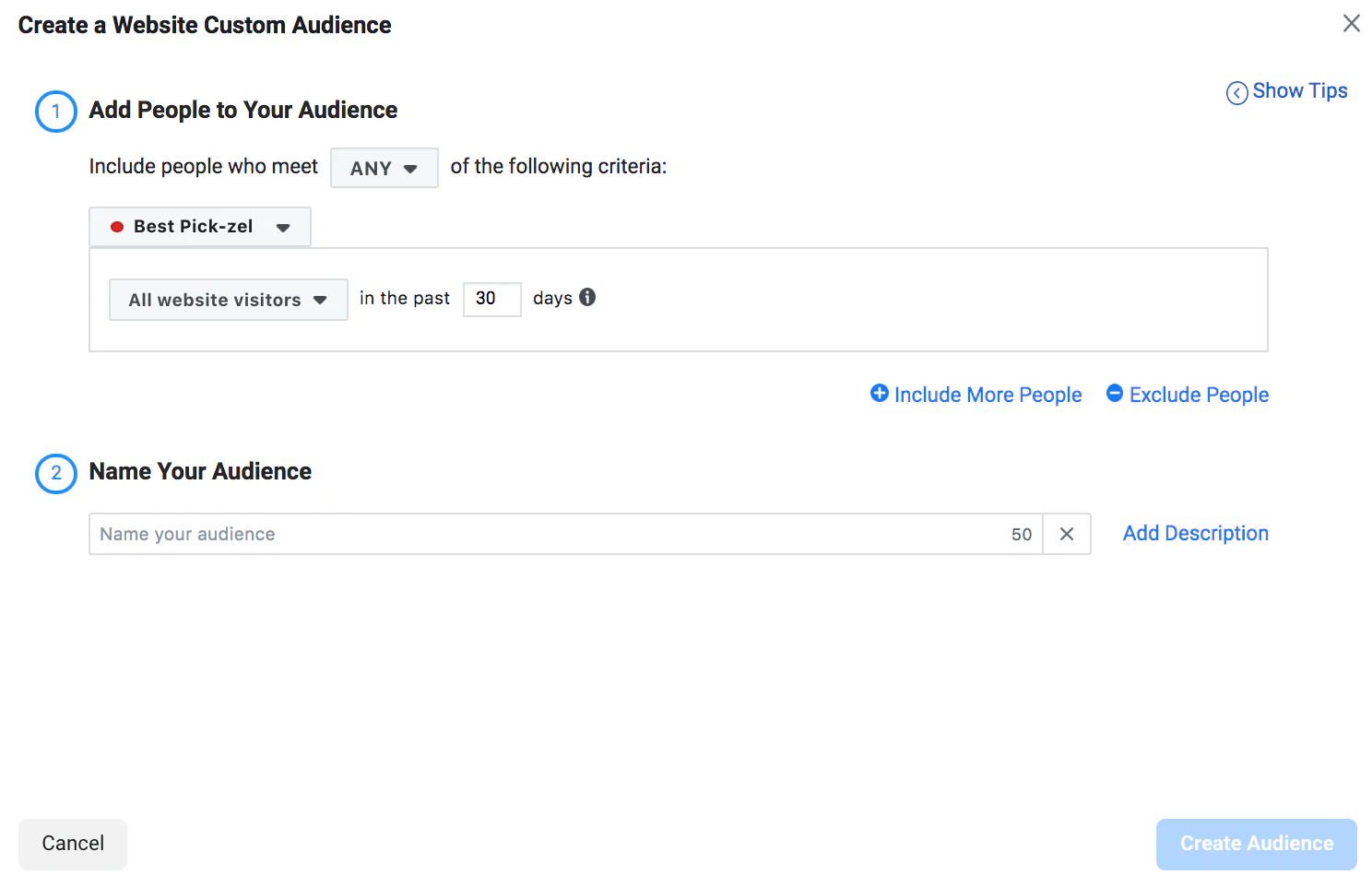
Las audiencias se crean independientemente de los anuncios. Una vez que se crea una audiencia, puede elegir cuándo anunciarse y qué anuncios usar. O puede dejar que se filtre para uso futuro.
2. Conversiones personalizadas
Una de las partes más emocionantes de Facebook Pixel es la capacidad de crear conversiones personalizadas de forma similar a cómo crea audiencias personalizadas. Una conversión personalizada se crea seleccionando una página de finalización y nombrando la conversión. Por lo general, la página de finalización es una especie de página de agradecimiento.
Por ejemplo:
- Gracias por comprar. Tu pedido está en camino.
- Gracias por registrarte. Recibirá su primer correo electrónico de nosotros en breve.
- Gracias por tu comentario. Aquí está su descarga gratuita.
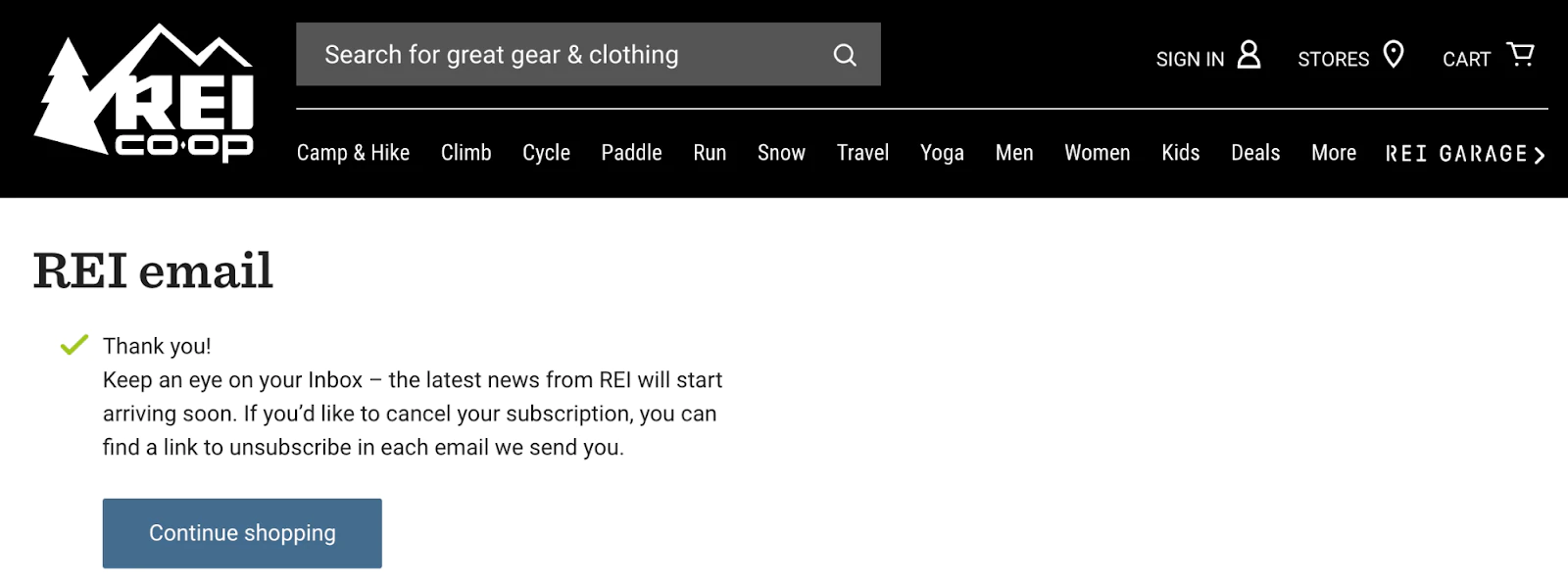
Esto significa que puede crear conversiones personalizadas independientemente de sus anuncios de Facebook y luego elegir cuándo usarlas en el futuro.
Debido a que el píxel de seguimiento ya se activa en todas las páginas de su sitio web, puede rastrear fácilmente cuando alguien visita una página de finalización, especialmente las personas que han hecho clic en sus anuncios de Facebook.
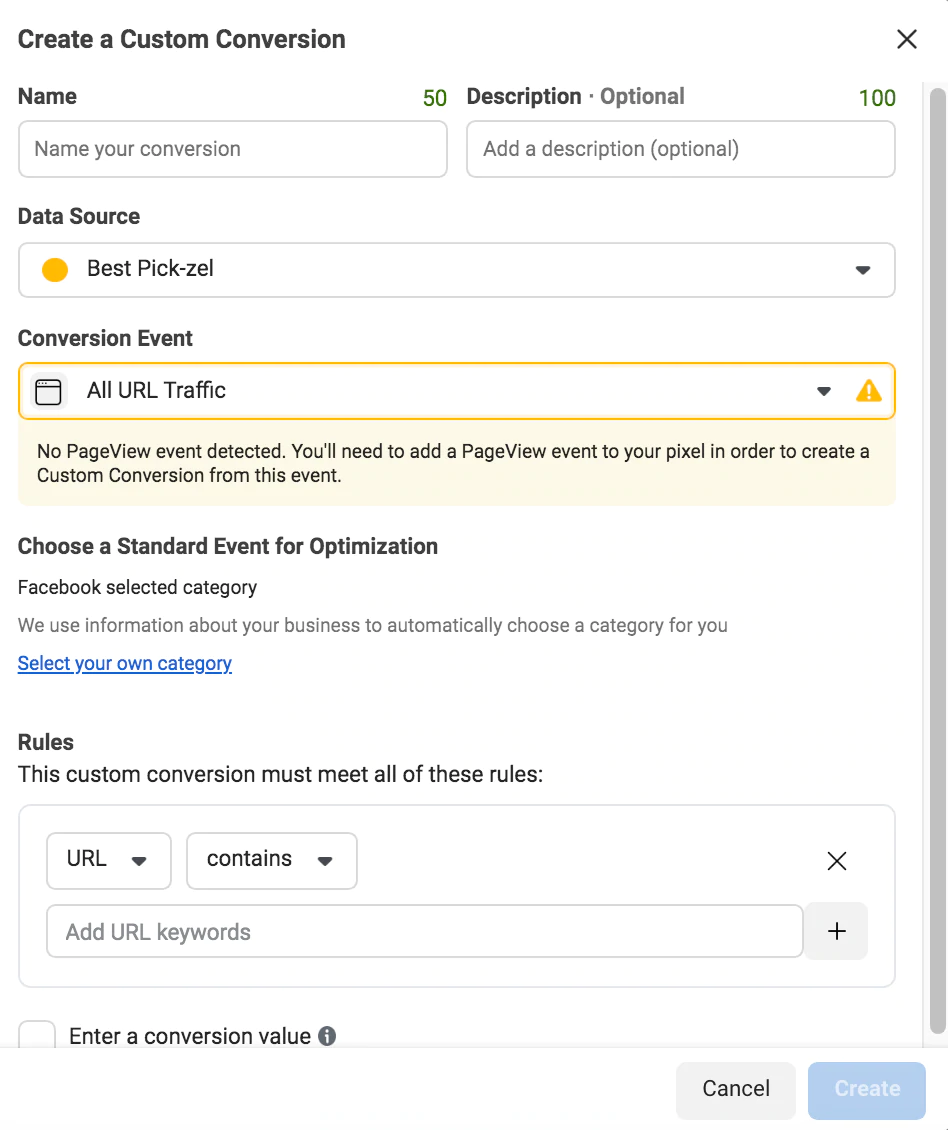
También puede elegir la categoría para la conversión y agregar un valor monetario. Por ejemplo, si crea una conversión personalizada que realiza un seguimiento de los visitantes de la página de descarga de un libro electrónico, puede incluir el costo del libro electrónico. Esta función lo ayudará a determinar si sus campañas publicitarias son rentables. Si cobra $20 por su libro electrónico, pero gasta $25 por cada compra que proviene de los anuncios de Facebook, probablemente querrá hacer algunos cambios en esa campaña.
Las categorías de conversión personalizadas entre las que puede elegir incluyen:
- Agregar información de pago
- Añadir al carrito
- Añadir a la lista de deseos
- Registro completo
- Iniciar pago
- Dirigir
- Compra
- Búsqueda
- Ver contenido
Lo interesante de las conversiones personalizadas cuando se anuncia en Facebook es que una vez que se crea, se realiza un seguimiento de todos sus anuncios, ya sea que elija optimizarlo o no.
Siempre se realiza un seguimiento de todas sus conversiones personalizadas. En cualquier momento, puede crear un informe para uno de sus anuncios de Facebook que mostrará la tasa de conversión de cualquiera de sus conversiones personalizadas.
Está limitado a 100 conversiones personalizadas por cuenta publicitaria y puede eliminar conversiones personalizadas en cualquier momento (en un momento, el límite era 20 y no podía eliminar ninguna).
3. Eventos estándar y personalizados
Cuando alguien realiza una acción en su sitio, Facebook Pixel lo registra como un evento. Puede usar el píxel para rastrear dos tipos diferentes de eventos:
- Un evento estándar o acciones predefinidas que Facebook reconoce en todos los productos publicitarios.
- Eventos personalizados, o un evento no cubierto por Facebook, al que le das un nombre.
Eventos estándar de Facebook Pixel
Hay 17 eventos estándar de Facebook Pixel que puedes usar copiando y pegando un código de evento simple:
- Agregar información de pago. Para agregar información de pago durante el pago.
- Añadir al carrito . Para agregar un artículo a un carrito de compras.
- Añadir a la lista de deseos. Para agregar un artículo a una lista de deseos.
- Registro completo. Para registrarse en un evento o suscripción por correo electrónico.
- Contacto. Para ponerse en contacto con su negocio.
- Personalizar producto. Para personalizar un producto en su sitio web, como elegir un color.
- Donar. Por permitir que un visitante haga una donación a su negocio.
- Encontrar ubicacion. Por ayudar a encontrar una de sus ubicaciones.
- Iniciar pago. Para iniciar el proceso de pago haciendo clic en el botón Pagar.
- Dirigir. Para permitir que un visitante se identifique como cliente potencial en su sitio web, como enviar un formulario o iniciar una prueba.
- Compra. Para cuando un visitante completa una compra y termina en una página de inicio de agradecimiento o una página de confirmación.
- Calendario. Para reservar una cita con su negocio.
- Búsqueda. Para buscar algo en su sitio web o aplicación.
- Iniciar juicio. Para comenzar una prueba de un producto o servicio que ofrece.
- Presentar la solicitud. Para enviar una solicitud para un producto, servicio o programa.
- Suscribir. Para suscribirse a un producto o servicio pagado.
- Ver contenido. Para cuando un visitante visita una página de destino o de producto que le interesa.
Los eventos estándar también admiten parámetros, que le permiten incluir información adicional sobre un evento, como:

- ID de producto
- Categorías
- Número de productos comprados
- Tipo de contenido
- Valor de conversión
Supongamos que desea realizar un seguimiento de eventos como la profundidad de desplazamiento de una categoría específica en su sitio web, en lugar de todas las páginas. Puede separar las audiencias en función de sus actividades relacionadas con la conversión en su sitio y definir aún más las audiencias personalizadas que cree.
Eventos personalizados
Si bien las conversiones personalizadas están vinculadas a una URL (generalmente para algún tipo de agradecimiento o página de finalización), los eventos personalizados no necesitan estarlo. En cambio, las conversiones se pueden rastrear agregando un fragmento de código adicional a la página de interés.
Los eventos personalizados se usan comúnmente para recopilar más datos de los que puede proporcionar un evento estándar.
4. Anuncios dinámicos
Si ejecuta un sitio de comercio electrónico, puede usar Facebook Pixel para ejecutar anuncios dinámicos. Estos anuncios, también denominados ventas por catálogo en su cuenta de anuncios, muestran automáticamente productos de su catálogo en función de su público objetivo.
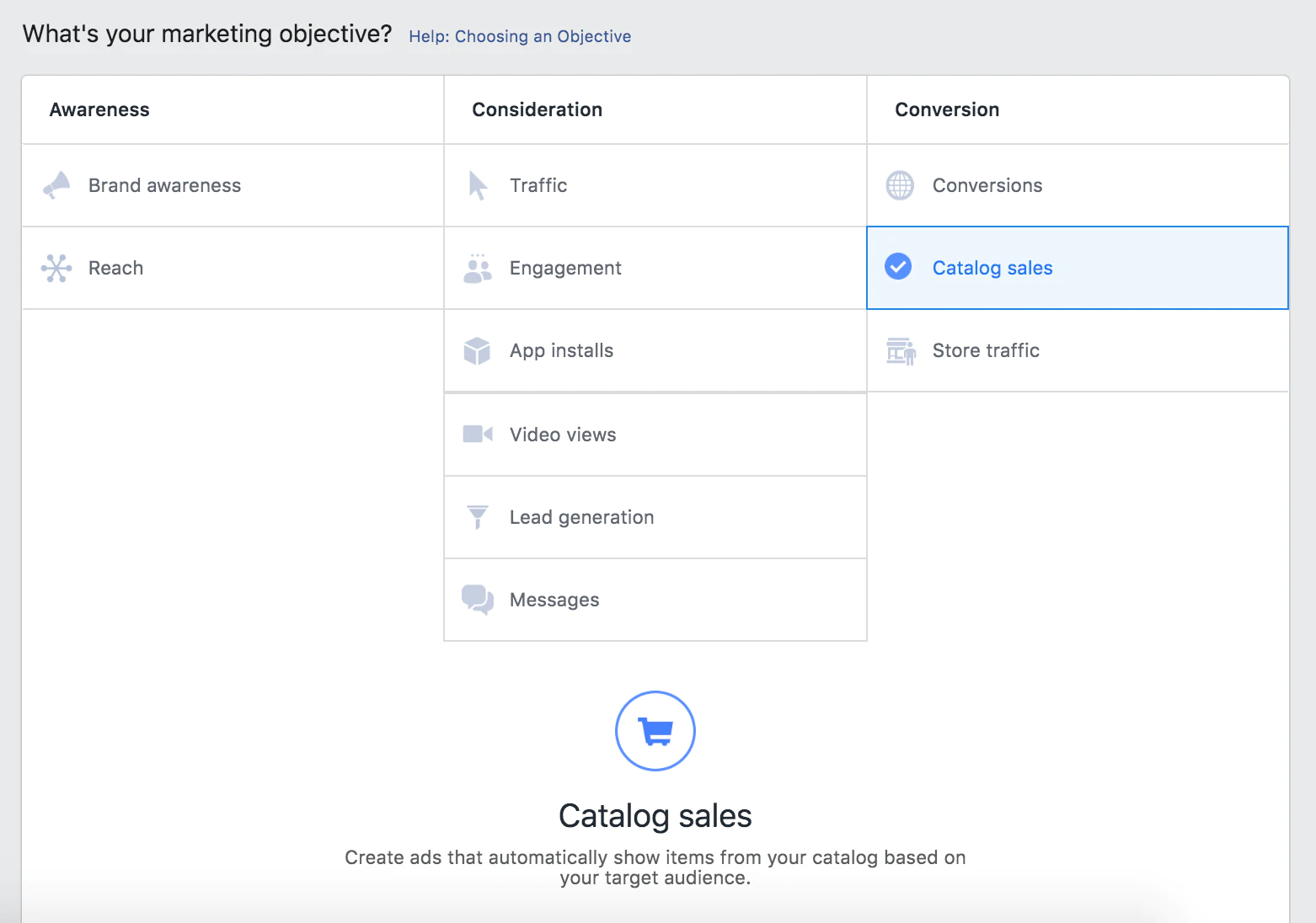
Si su empresa tiene miles de productos, es posible que la creación de anuncios individuales basados en páginas específicas visitadas y acciones realizadas no sea una opción eficiente. En su lugar, puede crear plantillas de anuncios dinámicos para que lo que vea un cliente potencial dependa de su comportamiento.
Tome 9Five por ejemplo. El minorista de gafas de lujo quería aumentar las ventas globales y llegar a nuevos clientes.
Para lograr esto, utilizaron datos recopilados del píxel de Facebook para crear una audiencia personalizada de personas que vieron al menos un producto en su sitio web de comercio electrónico pero no compraron nada. Luego dirigen un anuncio dinámico, que se completa con la imagen de uno de los productos que cada persona vio, a esta audiencia específica.
Los anuncios mostraban una imagen de estilo de vida del sitio web de la empresa y una copia del anuncio que cambiaba según las diferentes ubicaciones y promociones. Por ejemplo, 9Five orientó los anuncios dinámicos a su audiencia canadiense similar para promocionar una venta del 20 % de descuento en todo el sitio para el feriado del Día del Trabajo.
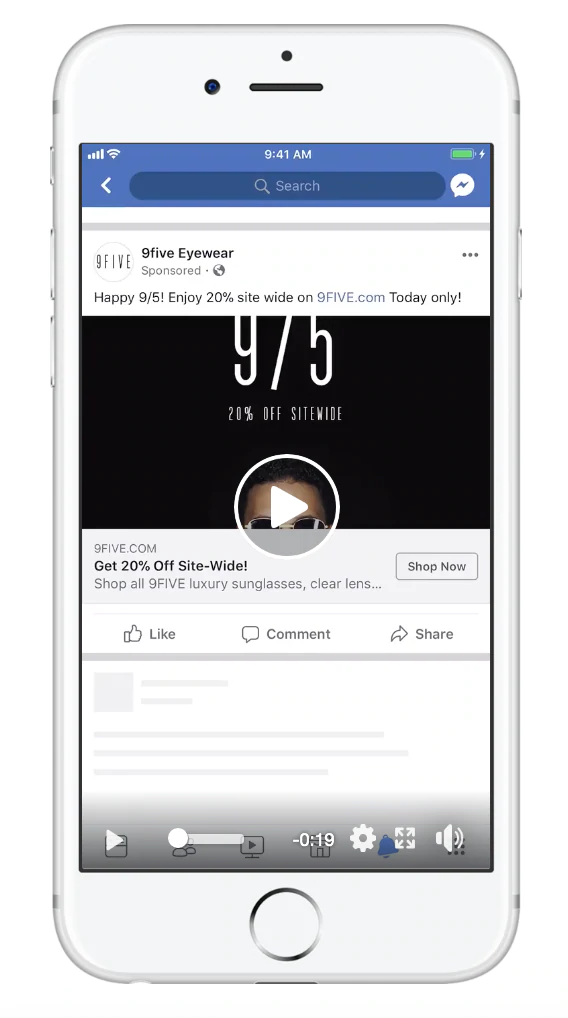
9Five ejecuta una campaña continua, que comenzó en agosto de 2017, y logra:
- 3,8 veces el retorno de la inversión publicitaria
- 40% menor costo por adquisición
- Aumento de 2,6 veces en el retorno de la inversión publicitaria
Todo gracias al píxel de Facebook.
Obtenga más información: Anuncios de video de Facebook: cómo dejar de desplazarse por los compradores e involucrarlos con su anuncio
5. Optimización de conversión
Si no usa eventos estándar o conversiones personalizadas para realizar un seguimiento de los eventos en su sitio web, no puede optimizar las conversiones. Puede optimizar el tráfico, los clics en enlaces o las vistas de video, pero esas métricas no siempre significan más ventas.
Cuando instala el píxel, Facebook sabe lo que es una conversión para su negocio y orientará los anuncios a las personas con más probabilidades de convertir.
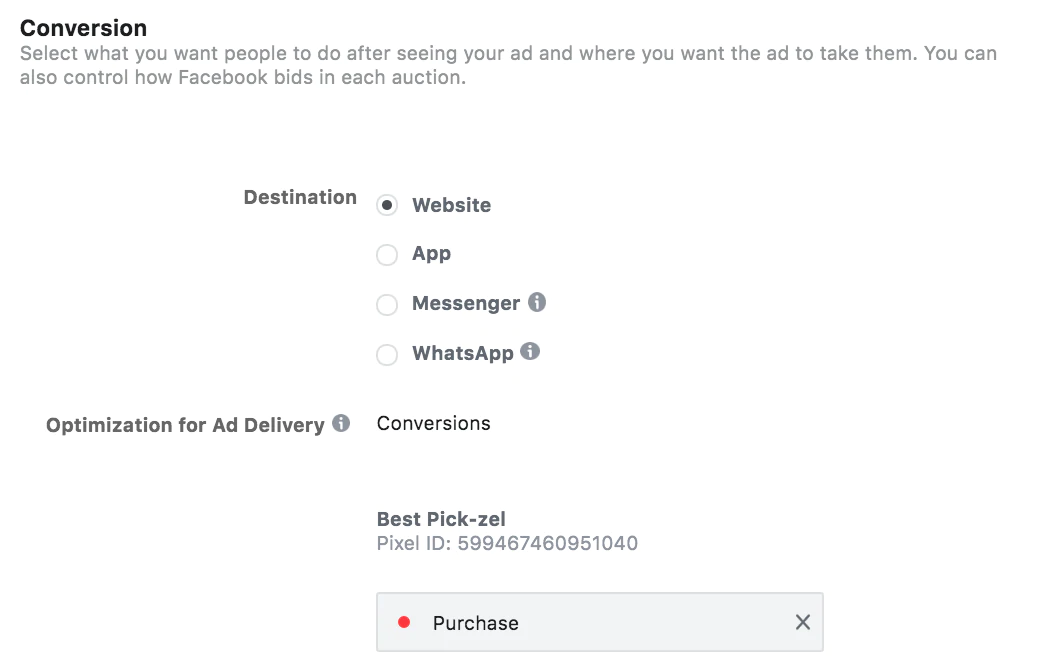
Lista de lectura gratuita: Tácticas de marketing en redes sociales
¿Quiere obtener más información sobre cómo las redes sociales pueden ayudar a impulsar las ventas? Descargue nuestra lista gratuita y seleccionada de artículos de alto impacto.
Obtenga nuestra lista de lectura de tácticas de marketing en redes sociales directamente en su bandeja de entrada.
Casi allí: ingrese su correo electrónico a continuación para obtener acceso instantáneo.
También te enviaremos actualizaciones sobre nuevas guías educativas e historias de éxito del boletín de Shopify. Odiamos el SPAM y prometemos mantener segura su dirección de correo electrónico.
Cómo instalar el píxel de Facebook en tu sitio web
El píxel de Facebook actual funciona de manera similar al antiguo píxel de audiencia personalizado. Debe estar en la sección principal de su página de índice para que aparezca en todas las páginas de su sitio web. No importa qué página se cargue, el píxel se activará y rastreará dónde se encuentra el visitante.
Primero, si aún no lo ha hecho, deberá crear su píxel. Comience visitando el Administrador de eventos.
Haga clic en Conectar origen de datos.
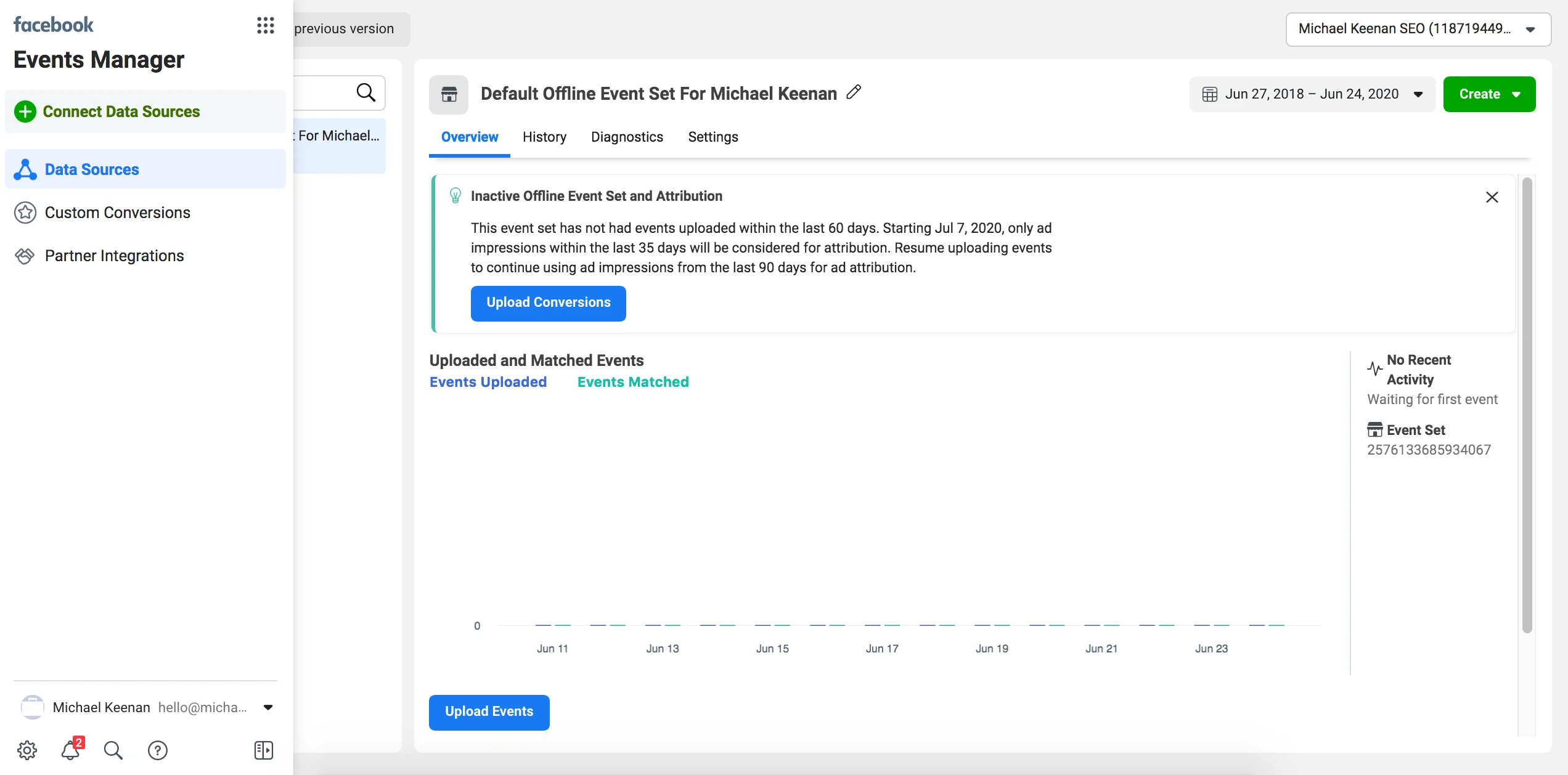
A continuación, seleccione Web como fuente de datos.
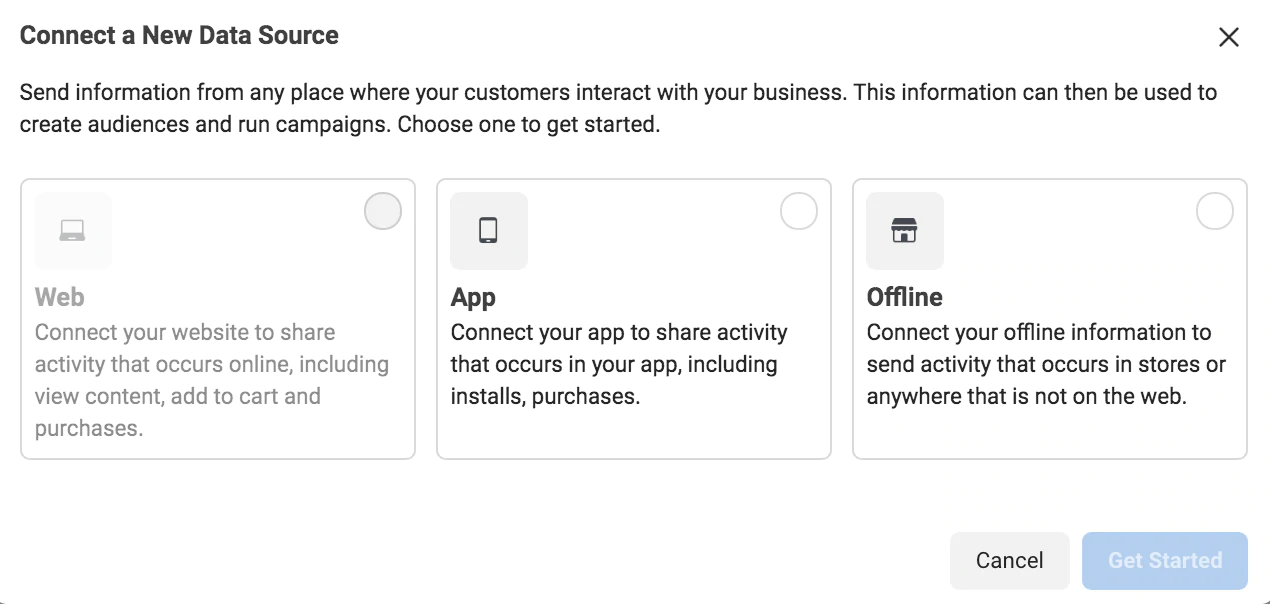
Luego agregue detalles de píxeles .
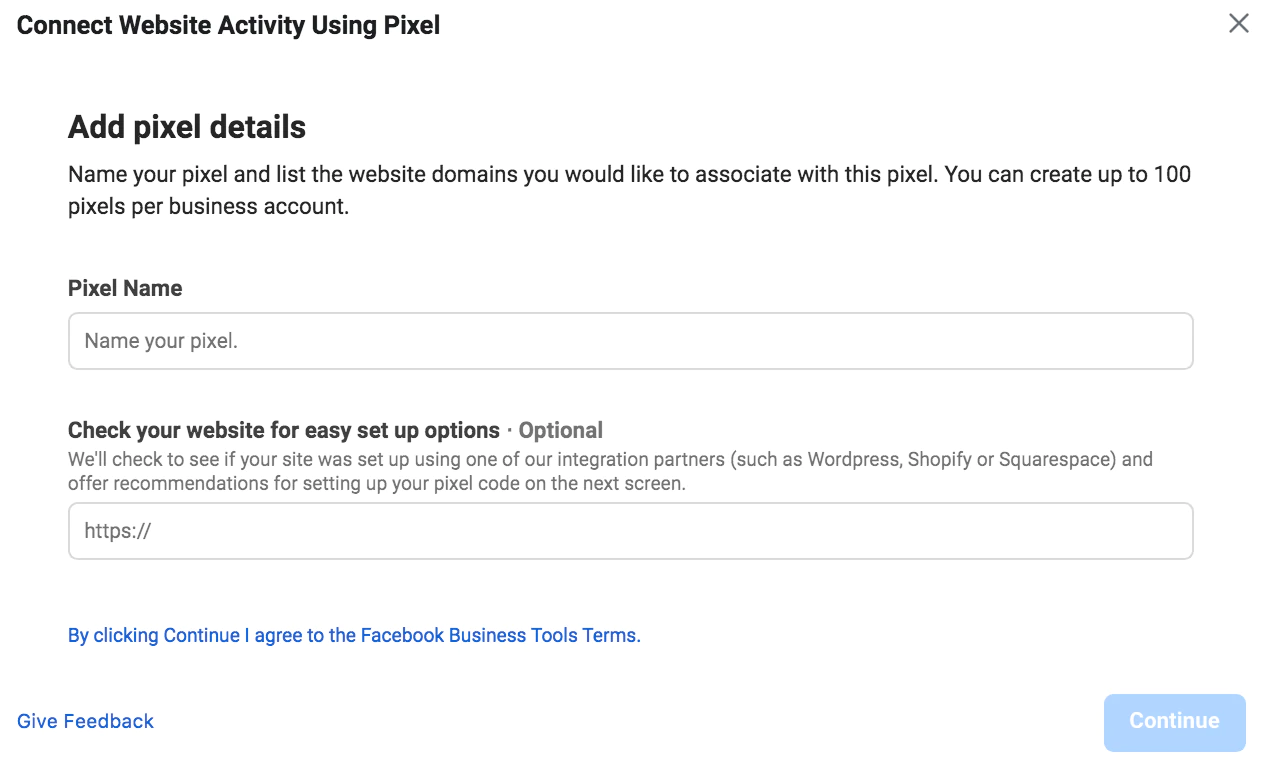
Hay tres formas de agregar el píxel de Facebook a su sitio web:
- Usar un administrador de integración o de etiquetas
- Instalar manualmente el código
- Instrucciones por correo electrónico a un desarrollador
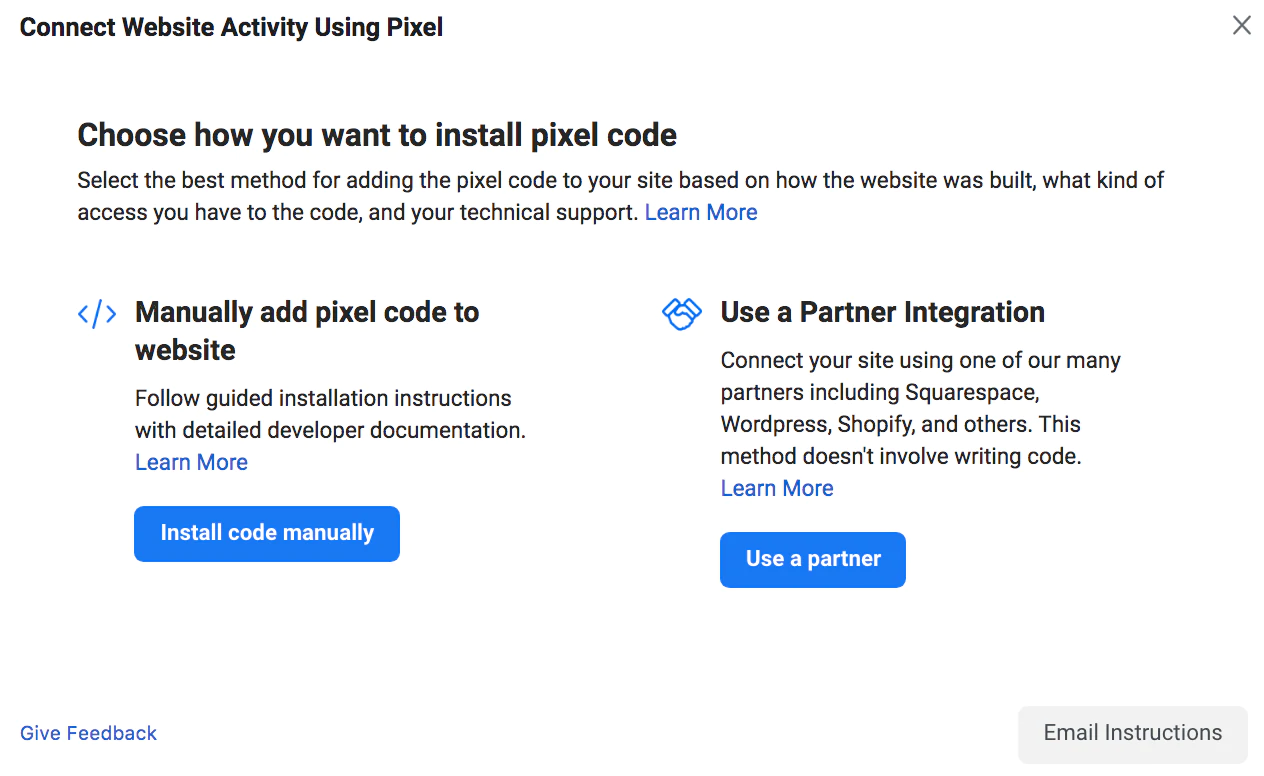
1. Usa una integración para agregar el código de Facebook Pixel a Shopify
Si tu tienda está en Shopify, el proceso es simple:
- En tu panel de control de Shopify, haz clic en Facebook en la sección Canales de ventas .
- Haga clic en Configuración y, a continuación, haga clic en Configuración de uso compartido de datos .
- En la sección Uso compartido de datos del cliente , haga clic en Habilitar uso compartido de datos .
- En la sección Elija el nivel de uso compartido de datos , seleccione Estándar , Mejorado o Máximo .
- Seleccione su píxel de la lista. O si aún tiene que crear un píxel, siga las instrucciones para crear uno.
- ¡Ahora haz clic en Confirmar y listo!
2. Agregue el código de Facebook Pixel a su sitio web manualmente
Para que su píxel funcione correctamente, debe mostrarse en todas las páginas de su sitio web. El mejor lugar para colocar el código es en el encabezado global de su sitio web. Busque <head> </head> en su código o encuentre su plantilla de encabezado para actualizar el encabezado global. Pegue su código de píxel de Facebook en el medio del código del encabezado, después de <head> y antes de </head>.
3. Haga que un desarrollador instale el código de Facebook Pixel en su sitio web
Si tiene un desarrollador web que mantiene su sitio, también puede enviar por correo electrónico el código y las instrucciones para instalar Facebook Pixel. Puede hacerlo seleccionando la tercera opción, Enviar instrucciones por correo electrónico a un desarrollador e ingresando su dirección de correo electrónico.
Una vez que se instala el código, puede usar Facebook Pixel Helper para asegurarse de que funciona correctamente.
Una vez que haya verificado que funciona, estará listo para volver al Administrador de anuncios y comenzar a crear sus propias audiencias personalizadas y conversiones personalizadas para comenzar a anunciarse en Facebook. Con suficiente tiempo y suficiente supervisión, puede comenzar a escalar sus anuncios.
Aprovechar al máximo el píxel de Facebook
Si desea aprovechar al máximo sus dólares publicitarios en las redes sociales, desea utilizar Facebook Pixel. Con este fragmento de código, puede medir, optimizar y crear audiencias altamente específicas para sus campañas publicitarias, lo que genera más conversiones, más ingresos y un mejor ROI para su negocio.
Preguntas frecuentes sobre píxeles de Facebook
¿Debo usar el píxel de Facebook?
¿Qué datos recopila el píxel de Facebook?
¿Cómo obtengo un píxel de Facebook?
- Ve al Administrador de eventos en tu cuenta del Administrador de anuncios de Facebook.
- Haga clic en Conectar fuentes de datos y seleccione Web.
- Elija Facebook Pixel y haga clic en Conectar.
- Nombra tu píxel.
- Agregue la URL de su sitio web para verificar las opciones de configuración.
- Haga clic en Continuar.
